笔记本wifi禁用 笔记本电脑wifi禁用了怎么开启
更新时间:2023-12-09 14:56:18作者:xtliu
现代社会,随着科技的不断发展,笔记本电脑已经成为人们生活中不可或缺的一部分,而在使用笔记本电脑的过程中,我们经常会遇到一些问题,比如笔记本电脑的WiFi禁用。当我们意外地发现笔记本电脑的WiFi被禁用后,我们可能会感到困惑和不知所措。面对这种情况,我们应该如何开启笔记本电脑的WiFi呢?在本文中我们将探讨有关笔记本电脑WiFi禁用的问题,并提供一些解决方法。
步骤如下:
1.鼠标右击 “计算机”,点击 “管理” ;
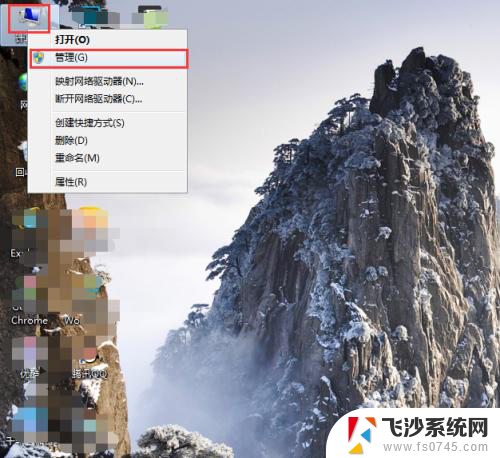
2.按顺序点击 系统工具→设备管理器→网络适配器;
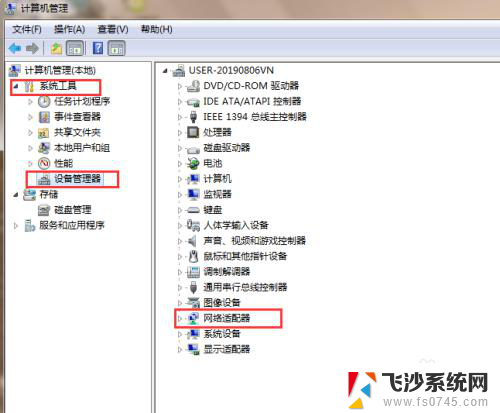
3.在网络适配器下找到被禁用的,鼠标右击出现下拉,点击启用即可完成;(被禁用的适配器和其他的是不一样的,正在启用的是有绿色的点。禁用的是一个箭头)
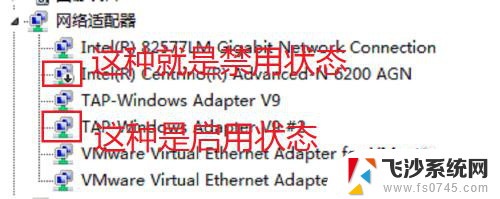
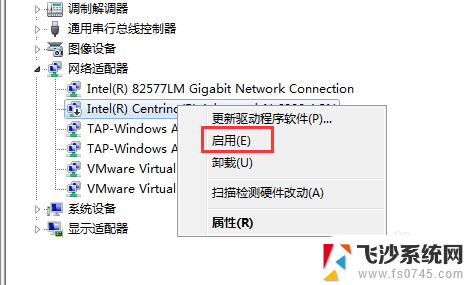
以上就是笔记本wifi禁用的全部内容,如果你也遇到了同样的情况,请参照小编的方法来解决,希望对大家有所帮助。
笔记本wifi禁用 笔记本电脑wifi禁用了怎么开启相关教程
-
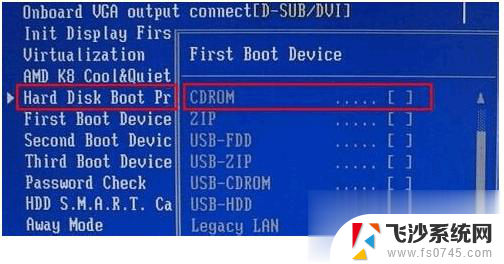 笔记本电脑怎么禁用光驱? 怎样设置笔记本光驱禁用
笔记本电脑怎么禁用光驱? 怎样设置笔记本光驱禁用2024-01-15
-
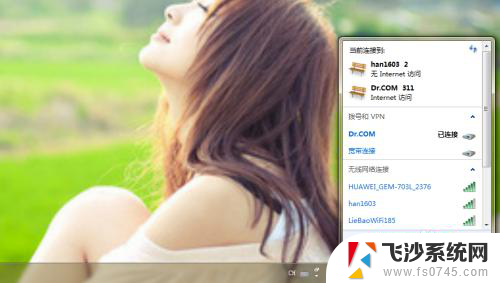 笔记本禁用网络后怎么重新打开 为什么笔记本电脑无线网被禁用了
笔记本禁用网络后怎么重新打开 为什么笔记本电脑无线网被禁用了2024-04-13
-
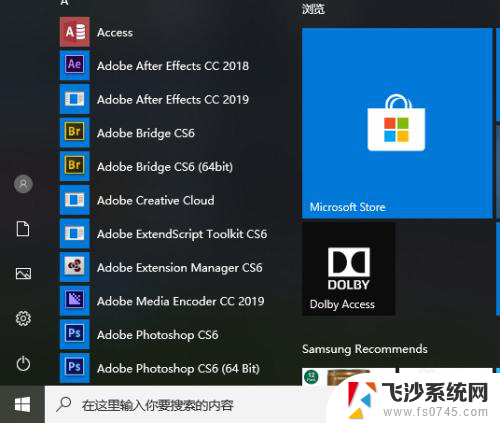 为啥笔记本自动禁用wlan 笔记本电脑无线WiFi频繁自动关闭怎么办
为啥笔记本自动禁用wlan 笔记本电脑无线WiFi频繁自动关闭怎么办2024-05-08
-
 笔记本怎么开启wifi 笔记本wifi开关打开方法
笔记本怎么开启wifi 笔记本wifi开关打开方法2024-04-03
- 怎样关闭笔记本电脑的键盘 笔记本如何禁用键盘
- 笔记本禁用显卡 怎样禁用电脑显卡
- 怎么打开笔记本键盘 如何在笔记本上禁用内置键盘
- 如何禁用笔记本自带摄像头 如何在笔记本电脑上禁用摄像头
- 笔记本怎么把wifi打开 笔记本wifi开关无法打开怎么办
- 笔记本触屏关闭 如何禁用触屏功能的笔记本电脑
- 苹果13pro截屏有几种方法 iPhone13 Pro截屏操作步骤
- 华为无线耳机怎么连接手机蓝牙 华为无线蓝牙耳机手机连接方法
- 电脑如何硬盘分区合并 电脑硬盘分区合并注意事项
- 连接网络但是无法上网咋回事 电脑显示网络连接成功但无法上网
- 苹果笔记本装windows后如何切换 苹果笔记本装了双系统怎么切换到Windows
- 电脑输入法找不到 电脑输入法图标不见了如何处理
电脑教程推荐
- 1 如何屏蔽edge浏览器 Windows 10 如何禁用Microsoft Edge
- 2 如何调整微信声音大小 怎样调节微信提示音大小
- 3 怎样让笔记本风扇声音变小 如何减少笔记本风扇的噪音
- 4 word中的箭头符号怎么打 在Word中怎么输入箭头图标
- 5 笔记本电脑调节亮度不起作用了怎么回事? 笔记本电脑键盘亮度调节键失灵
- 6 笔记本关掉触摸板快捷键 笔记本触摸板关闭方法
- 7 word文档选项打勾方框怎么添加 Word中怎样插入一个可勾选的方框
- 8 宽带已经连接上但是无法上网 电脑显示网络连接成功但无法上网怎么解决
- 9 iphone怎么用数据线传输文件到电脑 iPhone 数据线 如何传输文件
- 10 电脑蓝屏0*000000f4 电脑蓝屏代码0X000000f4解决方法